4 sätt att fixa oenighet fortsätter att starta om (09.15.25)
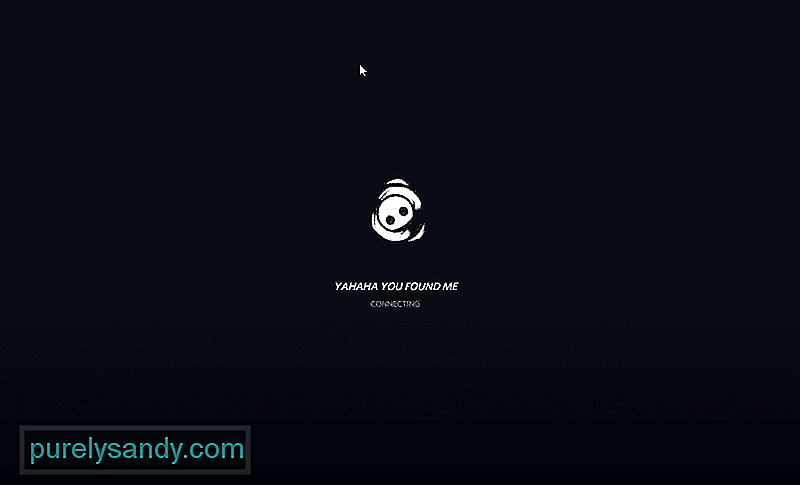 diskord fortsätter att starta om
diskord fortsätter att starta om Discord har erbjudit spelare ett bra sätt att ansluta till varandra. De flesta av Discords tjänster är helt gratis. I Discord får du gå med i cirka 100 olika servrar innan du når gränsen.
Vad som är ännu bättre är att du kan skapa dina egna servrar. Du kan skapa och hantera så många servrar som du vill. Du kan också välja andra spelare som blir serverns moderator. Bots kan också vara ett bra tillskott till din Discords server. Genom dem kan du göra olika uppgifter beroende på botens möjligheter. En vanlig användning av bot är att söka och spela olika låtar i en röstkanal.
Populära Discord Lessons
Du kanske har lagt märke till att Discord startar om när du försöker ansluta dig till en server. Även efter några minuter kunde du inte gå med på servern. Det här problemet är faktiskt ganska vanligt bland Discord-communityn.
Lyckligtvis finns det ett antal saker du kan göra för att fixa Discord fortsätter att starta om. Genom att använda dessa felsökningsmetoder kan du enkelt åtgärda problemet. Så, utan att slösa längre tid, låt oss komma igång!
Det första du kan försöka är att hitta och ta bort din Discords cachefiler. Du kan hitta dessa cachefiler genom att helt enkelt göra en Windows-sökning. Börja med att trycka på Windows + E-tangenten på tangentbordet. Skriv nu “% AppData% \ discord”. Ta bort cachen och mappen Lokal lagring.
Försök att helt stänga Discord genom din Aktivitetshanterare och öppna den igen. För att öppna Aktivitetshanteraren, tryck bara på CTRL + Alt + Delete på tangentbordet. Om du väljer Aktivitetshanteraren öppnas den på din dator.
Du kommer att se ett antal processer i Aktivitetshanteraren. Leta upp Discord i Aktivitetshanteraren och högerklicka på den. Klicka på Avsluta uppgift som ska eliminera Discords process. Kör nu Discord igen för att se om problemet kvarstår. Du kan också försöka använda Discord i din webbläsare för att se om det löser något.
Ibland finns det ett regionspecifikt problem på Discord. Om servern är inställd på den regionen under den tiden kommer ingen att kunna ansluta sig till servern ordentligt. Som ett resultat måste serverns region ändras innan man kan gå med.
Tyvärr är det bara serverägaren, admin och moderatorer som får göra detta. Om servern du försöker ansluta till är din egen, högerklicka på serverns ikon och gå sedan till Serverinställningar & gt; Översikt & gt; Serverregion. Försök byta till en annan server. Om du inte äger servern ber du bara ägaren eller någon administratör eller mod att ändra region.
En sista sak du kan försöka är att inaktivera hårdvaruacceleration i din Discord. Vi föreslår att du också försöker aktivera äldre läge. För att inaktivera hårdvaruacceleration, gå till Inställningar & gt; Utseende & gt; Inaktivera hårdvaruacceleration. För Legacy Mode, gå till Inställningar & gt; Röst & amp; Video & gt; Audio Subsystem & gt; Välj Legacy.
Slutsats
Genom dessa fyra steg bör du kunna fixa Discord fortsätter att starta om problemet.
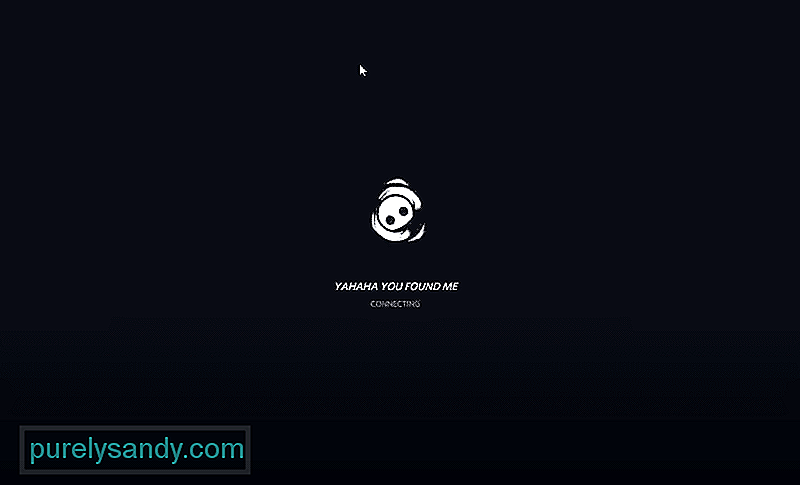
YouTube-video: 4 sätt att fixa oenighet fortsätter att starta om
09, 2025

